Wondershare Recoverit: легкое восстановление данных для Mac и Windows
Опубликовано: 2020-11-27Потеря доступа к данным, несомненно, является одним из самых неприятных и неприятных событий в эпоху цифровых технологий. Будь то из-за случайного удаления файлов, системных сбоев или даже сбоев оборудования, страх потери данных окаменевает и всегда побуждает делать несколько резервных копий своих ценных данных, чтобы убедиться, что они не поддаются несчастью. Хотя это вовсе не плохая практика, никогда не помешает иметь резервный (второй) план для обеспечения безопасности ваших данных, особенно когда речь идет о личных фотографиях, видео и файлах, которые действительно важны для вас. Именно здесь вступает в игру программное обеспечение для восстановления данных с их обширным набором функций, которые призваны помочь вам восстановить потерянные данные на разных устройствах.
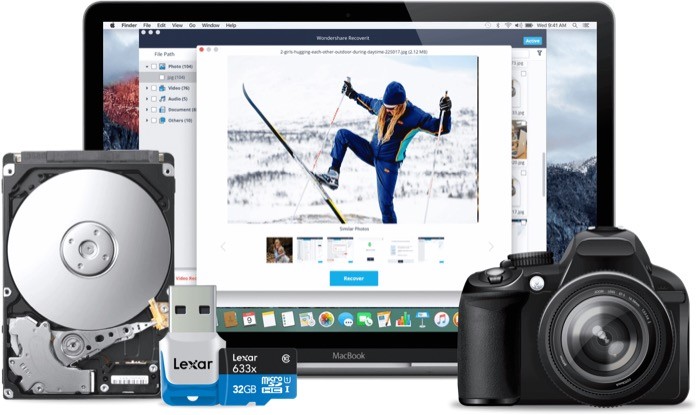
Хотя вы можете найти множество сервисов восстановления данных — бесплатных или нет — тот, который мы рассмотрим, называется Recoverit. И это от популярного производителя программного обеспечения Wondershare, известного такими продуктами, как Filmora, PDFElement и FamiSafe. Вот что предлагает Filmora Recoverit и как он помогает вам в восстановлении данных.
Оглавление
Что такое Рековерит?
Wondershare Recoverit — это программа для восстановления данных, которая позволяет восстанавливать удаленные данные (фотографии, видео, аудио, документы и т. д.) с вашего компьютера или любого устройства хранения. Он доступен как для компьютеров Mac, так и для компьютеров с Windows и имеет простой процесс восстановления, состоящий всего из трех шагов. Программное обеспечение включает поддержку широкого спектра типов и форматов данных и файлов, и компания может похвастаться высоким уровнем успешного восстановления в отрасли.
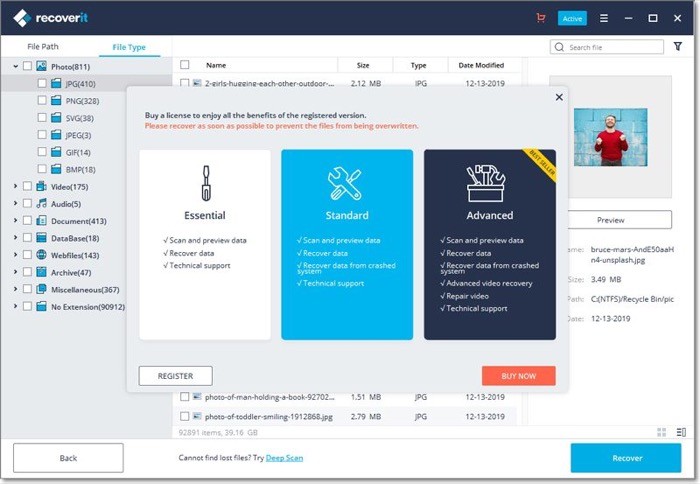
Возможности Wondershare Recoverit
В зависимости от того, на какой план вы подписаны, Wondershare Recoverit предлагает немного отличающийся набор функций, сохраняя при этом главную функцию — восстановление данных — одинаковой для всех планов. Вот несколько основных особенностей Recoverit.
1. Начнем с того, что программное обеспечение поддерживает более 1000 типов и форматов файлов. Таким образом, вы можете использовать его для восстановления всего, от различных типов медиафайлов (аудио, фото, видео), до электронных писем и архивов, до всех различных форматов документов (PDF, PPT, XML и т. д.), поддерживаемых в операционных системах macOS и Windows. система.
2. После того, как вы выберете диск/устройство, с которого хотите восстановить удаленные файлы, программное обеспечение выполнит глубокое сканирование, чтобы найти все удаленные/потерянные файлы на диске. Вы можете просмотреть статус сканирования на индикаторе выполнения и узнать такие подробности, как количество найденных файлов и количество просканированных секторов жесткого диска.
3. Как только Recoverit просканирует диск на наличие потерянных данных, он отобразит результаты сканирования, а также даст вам возможность предварительно просмотреть элементы (фото, видео, аудио, документы и т. д.), прежде чем вы начнете их восстанавливать. Вы можете просмотреть файл размером менее 15 МБ на Mac и менее 30 МБ на Windows.
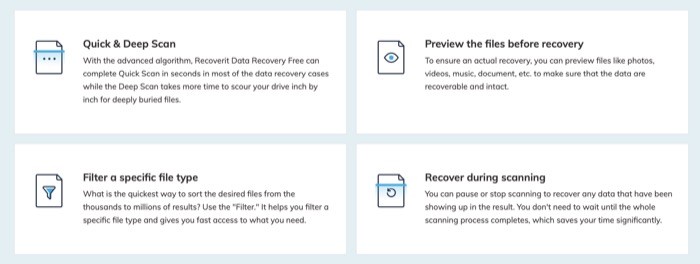
4. Программное обеспечение совместимо с большинством широко используемых файловых систем, таких как NTFS, FAT32, FAT16, exFAT, APFS, HFS+, RAW и т. д.
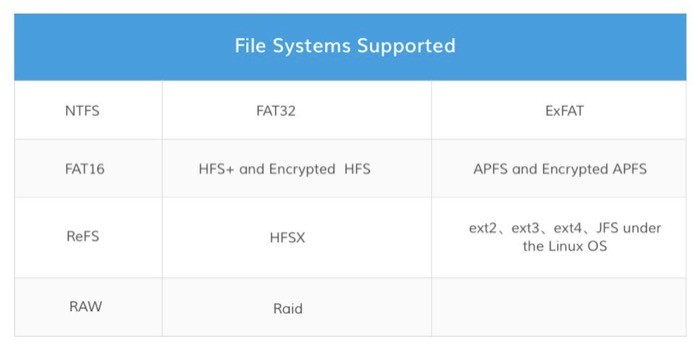
5. Наряду с восстановлением данных Recoverit также имеет функцию восстановления видео, которая позволяет вам восстанавливать поврежденные или недоступные видео, которые вы всегда хотели исправить.
6. Когда дело доходит до восстановления самих потерянных данных, программное обеспечение дает вам возможность восстанавливать элементы по отдельности (один за другим) или в виде нескольких файлов, чтобы сэкономить время и усилия. Плюс, как уже упоминалось, весь процесс восстановления данных довольно прост и удобен в использовании.
Какие операционные системы поддерживает Wondershare Recoverit?
Как было сказано изначально, программное обеспечение для восстановления данных Wondershare Recoverit доступно как для Mac, так и для Windows. Со стороны Mac он доступен для macOS X 10.9 (Mavericks) вплоть до последней версии macOS Big Sur. С другой стороны, в Windows программное обеспечение поддерживает все версии от Windows XP до Windows 10.
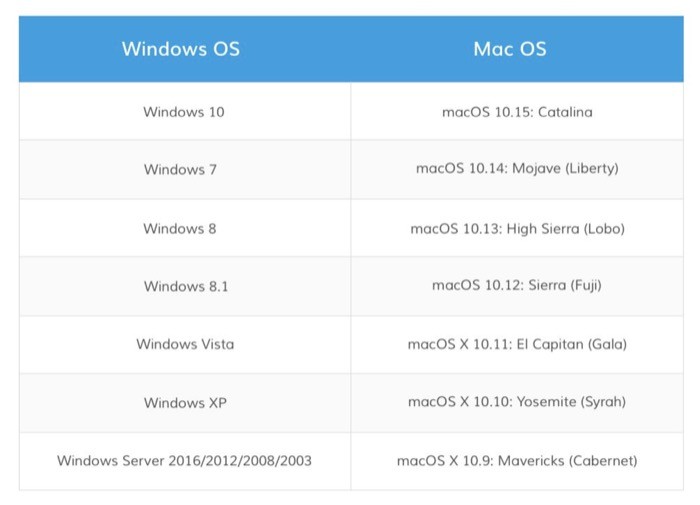
Какие устройства можно использовать с Recoverit?
По данным компании, Recoverit может работать с широким спектром устройств, таких как накопители (внутренние и внешние, включая жесткие диски, твердотельные накопители и флешки), карты памяти, цифровые камеры и дроны, а также музыкальные плееры (iPod и им подобные).
Как использовать Wondershare Recoverit для восстановления потерянных данных?
Начать работу с Recoverit так же просто, как загрузить и установить программное обеспечение на компьютер Mac или Windows. После установки вы можете либо придерживаться бесплатного плана (с восстановлением данных 100 МБ), либо перейти на любой из трех планов подписки в соответствии с вашими требованиями.
1. Выберите место/диск для сканирования и восстановления потерянных данных.
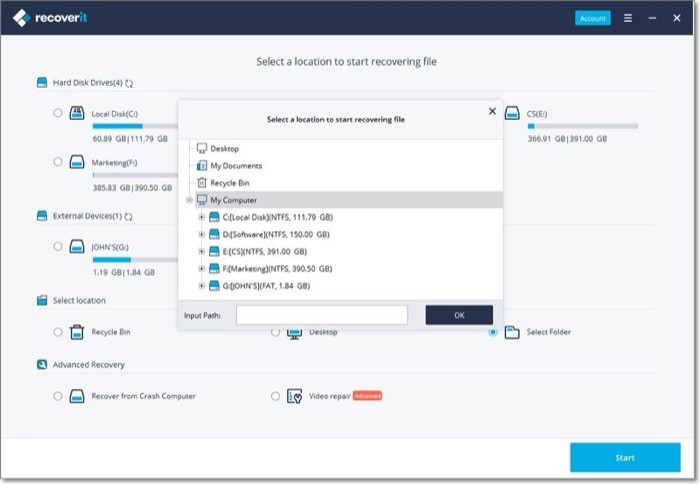

Теперь, когда все настроено, вы готовы начать процесс восстановления данных. Для этого выберите диск (с которого вы хотите восстановить потерянные данные) на главной странице программы. Если вам нужно восстановить данные с внешнего диска, убедитесь, что он подключен к компьютеру, и выберите его в разделе «Внешние устройства». Кроме того, вы также можете выбрать папку, из которой вы хотите восстановить данные. Когда у вас выбрано место или диск, нажмите кнопку «Пуск» внизу.
2. Сканировать потерянные данные и фильтровать результаты
Теперь Recoverit начнет сканирование выбранного диска или места на предмет всех потерянных данных. В зависимости от того, насколько велик выбранный источник, этот процесс может занять определенное время. Вы можете просмотреть статус сканирования на индикаторе выполнения вверху. Кроме того, если вы хотите сузить результаты сканирования, вы можете использовать фильтры в правом меню и выбирать фильтры по своему усмотрению. Например, вы можете фильтровать сканы по типу файла, типу файла, размеру файла или даже по дате последнего изменения. В любое время, если вы хотите приостановить/остановить текущее сканирование, у вас есть кнопка паузы и остановки рядом с индикатором выполнения сканирования.
3. Предварительный просмотр результатов сканирования
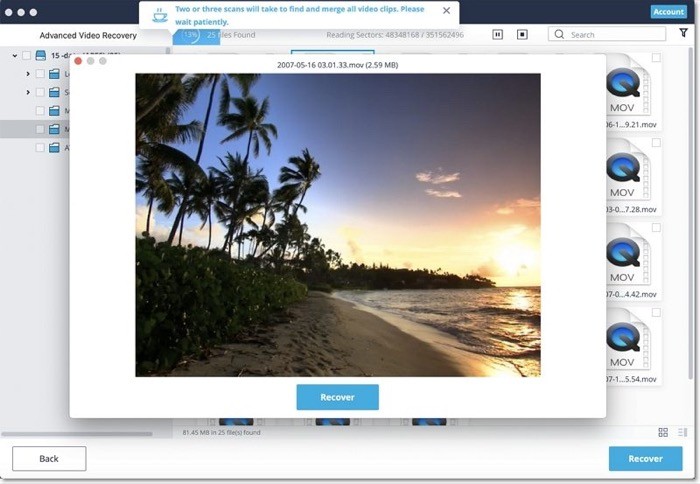
После того, как Recoverit просканирует выбранный диск/место на предмет потерянных данных, вы получите возможность просмотреть файлы. Хотя вы можете напрямую нажать кнопку «Восстановить», чтобы восстановить все потерянные файлы, их предварительный просмотр поможет вам лучше найти файлы, которые вам действительно нужны. Этот шаг особенно полезен, когда вам нужно восстановить большое количество файлов. Таким образом, независимо от того, используете ли вы Windows или Mac, вы можете нажать кнопку «Предварительный просмотр», чтобы заглянуть в файл и получить доступ к множеству деталей. Кроме того, программное обеспечение также извлекает файлы, похожие на выбранный вами, что еще больше упрощает выбор файлов, которые необходимо восстановить.
4. Восстановить отсканированные файлы
Наконец, после того, как выбранный вами диск / местоположение будет отсканирован и вы просмотрели элементы, которые хотите восстановить, нажмите кнопку «Восстановить» внизу, чтобы восстановить выбранные файлы. При этом убедитесь, что вы выбрали место для восстановления, отличное от того, где восстанавливаются потерянные данные, чтобы избежать перезаписи данных.
Каковы сценарии использования Recoverit?
В целом существует множество причин, которые могут привести к ситуации с потерей данных. Это может быть что угодно: от случайного (и непосредственного) удаления файлов на вашем компьютере или очистки корзины до неожиданного/случайного форматирования диска, заражения решения для хранения, неисправности устройства/решения для хранения, что делает его непригодным для использования. И Wondershare Recoverit предлагает работать в любом из этих сценариев, чтобы помочь вам восстановить ваши ценные данные. Помимо стандартных функций восстановления, программа для восстановления данных Recoverit также предлагает несколько дополнительных функций.
1. Восстановить расширенное восстановление
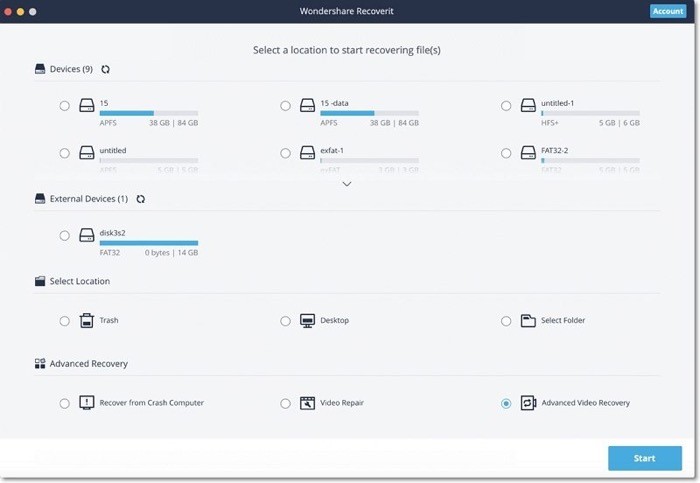
Стандартная система восстановления должна помочь вам найти большую часть утерянных данных и впоследствии восстановить их. Однако в случаях, когда у вас есть большие видеофайлы, вполне вероятно, что в некоторых случаях программное обеспечение не сможет выбрать такие файлы при стандартном сканировании. Именно для этого и предназначен режим Advanced Recovery. Итак, когда вам нужно выполнить расширенное восстановление, выберите параметр «Расширенное восстановление видео» на главном экране программного обеспечения. Затем выполните те же действия, что и при стандартной процедуре восстановления, чтобы восстановить ваши видеофайлы.
2. Восстановить поврежденные видео
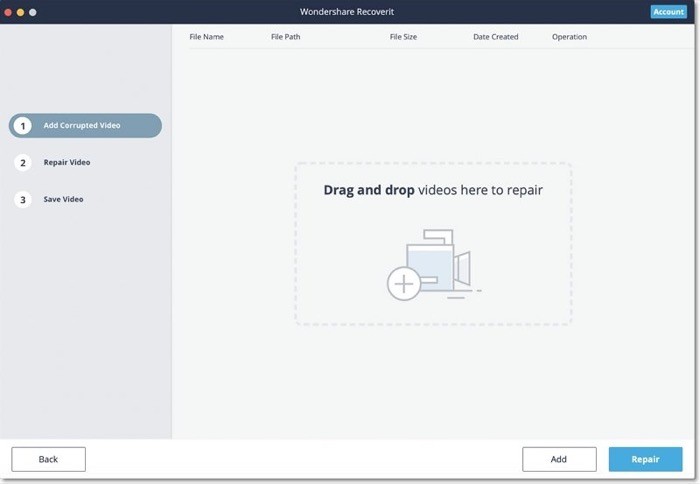
Помимо помощи в восстановлении больших видеофайлов, Wondershare Recoverit также предоставляет функцию восстановления, которая поможет вам восстановить поврежденные видео. Чтобы восстановить поврежденное или поврежденное видео, выберите параметр «Восстановить поврежденное видео» на главном экране и выберите (поврежденное) видео. Если видео не найдено, нажмите кнопку «Расширенный ремонт» внизу. После того, как инструмент восстановит видео, вы сможете просмотреть его (на следующем экране) и сохранить исправленную версию.
3. Восстановите данные с поврежденного компьютера Mac/Windows.
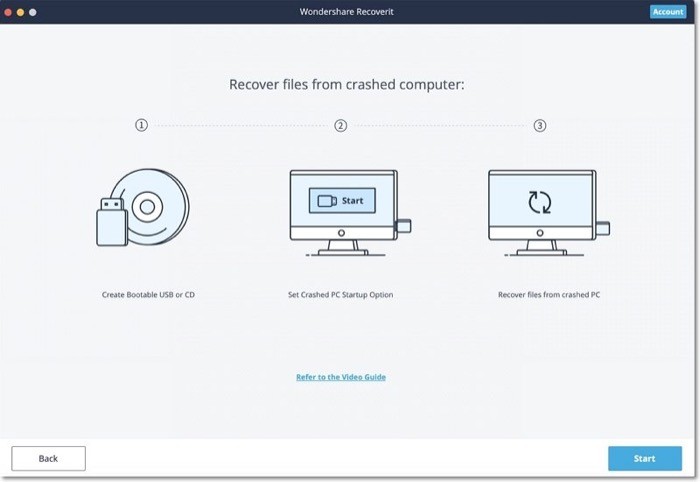
И последнее, но не менее важное: программное обеспечение Wondershare Recoverit также предлагает вам возможность восстанавливать данные с поврежденного компьютера (Mac и Windows). Итак, если вы столкнулись с ситуацией, когда ваша машина вышла из строя, что привело к потере ваших данных, у вас есть способ восстановить потерянные данные. Для этого вам нужно создать загрузочный диск и загрузиться с него в систему. После загрузки вы можете либо создать копию диска, либо восстановить потерянные данные, используя стандартный процесс восстановления.
Wondershare Recoverit: цены
Программное обеспечение для восстановления данных Wondershare Recoverit предлагает три плана подписки для частных лиц.
Во-первых, это план Essential, который стоит 59,95 долларов в год и, как следует из названия, предоставляет все основные функции, необходимые для программного обеспечения для восстановления данных. Далее идет стандартная подписка (69,95 долларов США в год), которая включает в себя весь набор функций из плана Essential и добавляет несколько дополнительных, таких как бесплатная техническая поддержка, возможность создавать загрузочные диски, восстанавливать разбитый Mac и устранять серый экран смерти. . Наконец, за 79,95 долларов США в год существует расширенный план, который переносит все функции из двух других планов и добавляет к сумме еще несколько, таких как расширенное восстановление видео, возможность восстанавливать поврежденные диски, а также сканирование и объединить фрагменты видео.
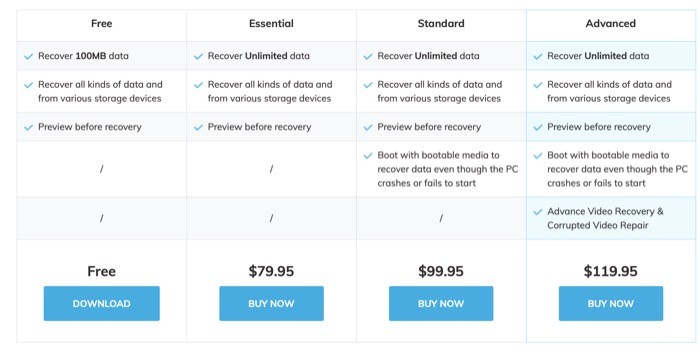
Кроме того, компания также предлагает бесплатную подписку, которая объединяет большинство основных функций, общих для всех трех подписок. Однако, в отличие от платных, он не предлагает неограниченного восстановления данных, и вам остается всего 100 МБ. Итак, если вы просто хотите опробовать услугу перед оплатой подписки или хотите восстановить определенные элементы, на которые приходится менее 100 МБ данных (по размеру), вы можете выбрать бесплатный план. Кроме того, если вы оформите подписку на услугу и в конечном итоге обнаружите, что она не очень эффективна для вашего варианта использования, Wondershare предоставляет 7-дневную гарантию возврата денег, которую вы можете использовать для получения возмещения.
Скачать Wondershare Recoverit
